Søren Christiansen
|
|
|
- Robert Graversen
- 8 år siden
- Visninger:
Transkript
1 1
2 2 Dette kompendie omhandler simpel brug af Excel til brug for simpel beregning, såsom mængde og pris beregning sammentælling mellem flere ark. Excel tilhører gruppen af programmer som samlet kaldes Microsoft Office. Dette kompendie er beregnet til at indføre elever på grundforløb i de grundlæggende funktioner i Excel. Start af program: 1. Programmet kan startes på flere måder a. I nederste venstre hjørne klik på start og alle programmer b. Så kommer der en lang række af forskellige programmer frem, find Microsoft Office, der vil komme endnu en menu frem. Når du holder musen over den. Vælges så Excel c. Alternativt kan der være en ikon på skrivebordet som du bare klikker på så er du i gang Brugerfladen Når du kommer ind i Excel vil brugerfladen se ud som vist nedenfor Office hurtig menu Faneblade Arbejds ikoner Celle navn Formel linje Celle række nr. Celle Kolonne bogstaver arbejdes område
3 3 2. Hurtigmenuen i øverste venstre hjørne, her er der 2 væsentlige muligheder. a. Du kan få flere ikoner frem ved at klikke på den lille udvidelses pil b. Så kommer der en tillægsboks frem hvor du kan til vælge hvilke ikoner du ønsker skal være tilgængelige i hurtigmenuen c. Den anden mulighed, er den store Office knap øverst i venstre hjørne, når du klikker på denne knap, kommer denne hjælpememu frem, her er flere muligheder nogle af den er også tilgængelige i hurtigmenuen. d. Der kommer ligeledes en række af de seneste åbnede dokumenter, så det er nemt at arbejde videre med et dokument, som du er i gang med at lave. Den indeholder de sidste 9 dokumenter du har haft åbnet. e. Helt ude til højre, er der en række tegnestifter, en for hvert dokument, hvis du ønsker at en af dine dokumenter ikke skal forsvinde når det er et stykke tid siden, du har arbejdet med dokumentet, kan du bare klikke på denne så forsvinder den ikke fra listen. 3. Der er 7 faneblade med forskellige funktioner, når du gør et nyt faneblad aktivt vil alle ikonerne neden under skifte til at omhandle noget omkring fanebladets navn. Der kan være funktioner som ikke kan aktiveres, når man står i en bestemt celle med en bestemt funktion, så vil ikonen / teksten være grå. Men den bedste måde at lære dette program er at bruge det så, vi vil gennemgå en øvelse, hvor oplysningerne til løsning, er indsat i de relevante afsnit.
4 4 Opgave Opgaven er delt i 5 forskellige øvelser: Startende med udgifter til materialer Derefter udgifter til svende løn Så er det udgifter i firmaet en faktura op færdiggørelse af ark, til udprintning Udgifter til materialer Vi ser herunder de oplysninger der skal bruges til opgave 1 Udgifter til materialer: (regneark 1) Blokhusbrædder 712,9 lbm pris pr lbm. 12,35 kr. 39 x 56 lægter 231,5 lbm pris pr lbm. 4,75 kr. 45 x 95 regler 122,8 lbm pris pr lbm. 9,95 kr. 15 mm OSB krydsfiner 28,9 m 2 pris pr plade (1,22 x 2,44) 97,80 kr. 2,8 x 65 mm gal. Søm 2380 stk. pris pr pakke med 144 stk. 32,18 kr. 5,0 x 120 skruer 425 stk. pris pr pakke med 100 stk. 82,40 kr. Tagpap 28,9 m 2 pris pr rulle med 8 m ,91 kr. Spild er variabelt men sættes til 8 % 4. Vi skal lave et regneark som kan regne mængder styk/meter priser sammen og ligge 8 % til i spild det gøres således. a. Vi skal være på ark 1 dette ses nederst i venstre hjørne, vi ønsker at omdøbe det til Materialer eller bare MAT. Det gøres ved at der dobbelt klikkes på fanen Ark 1 så bliver teksten sort, og den kan overskrives, alternativt kan der højreklikkes hvorefter der kommer en pop-op menu med flere muligheder, vælg omdøb b. Vi skal have lavet nogle overskrifter, til de forskellige kategorier. Dvs. at vi i A kolonnen gerne vil skrive materiale størrelsen, og i B kolonnen skrive selve betegnelsen, men da både A og B indeholder materiale, skal de have en fælles overskrift dvs. at vi gerne vi have cellerne A1 og B1 lagt sammen (flettet). Marker Cellerne A1 og B1 ved at starte i en af cellerne, klik og hold musetasten ned træk så over på den anden celle så begge celler er markeret, derefter skal vi have dem flette, klik på denne ikon under fanebladet start, og justering
5 5 c. I de 2 sammensatte celler skrives så Materiale med fed skrift, størrelsen på cellerne kan vi alt tid lave om på. d. Det næste er mængde angivelsen, her skal vi lige holde tungen lige i munden, fordi excel kan ikke regne med en celle, som både indeholder tal og tekst. Det betyder at vi skal bruge 2 celler til mængderne, et til tal, og et til betegnelsen (stk. lbm. mm) så vi skal have flettet og lavet en overskrift til celle C1 og D1 skriv Antal. e. Vi skal også en kolonne til at fortælle hvad prisen er pr. enhed, her skal vi bare skrive pris i celle E1. f. Prisen er baseret på stk. m 2, rulle, eller noget helt andet så i celle F1 skrives Type. g. I kolonne F skal vi så have prisen for den enkelte varemængde så i F! skrives Sum. h. Nu er vi klar til at fylde tekst ind i arket lad og bruge blokhusbrædderne som eksempel. disse brædder er 16 x 100 mm. (skriv altid tykkelsen først) før dette tal så ind i celle A2. I celle B2, skrives Blokhusbrædder, I celle C2 skrives 712,9 (husk at bruge komma, ellers kan Excel ikke regne det som et tal) i Celle D2 skrives så lbm (løbende meter) i E2 skal prisen 12,35 stå, og i F2 skal der stå pris pr. lbm. Der er nu 2 celler som er for korte, det rettes ved at placerer musen lige over skellet mellem B og C helt oppe ved bogstaverne, så kommer der en ny markering en lodret streg med pile mod højre og venstre, når du har den, så dobbelt klikker, så vil celle kolonne B få den brede, der er nødvendig for at indeholde hele cellens tekst, gør det samme med celle kolonne F. i. Nu skal vi have en sum regnet ud i G2, de tal vi skal bruge, befinder sig i celle C2 og E2 og de skal ganges med hinanden, og resultatet skal stå i G2. Stil dig i G2 og lav et lighedstegn, dette indikerer overfor Excel at nu vil du regne, klik nu på celle C2, du vil nu se at der oppe i formellinjen står =C2 ligeledes vil C2 være omgivet af en stiplet streg som flimrer, da vi ønsker at de to celler skal ganges indsættes et gangetegn, hvorefter celle E2 udpeges og du taster enter. j. Nu har vi en sum, vi vil dog gerne have lavet den om til kr. og kun 2 decimaler. Marker cellen G2 og klik på valuta ikonen.
6 6 k. Vi mangler så de 8 % spild derfor laver vi en kolonne med spild (H) samt en kolonne med en samlet (I) Excel kan godt regne med procenter, så vi vil gerne have en ekstra række mellem spild og samlet. Indsætning af en kolonne eller en række er nemt, du aktiveret celle bogstavet eller nummeret, derefter højreklikker du og i pop-op menuen er der en mulighed der heder indsæt Nu har vi fået den ekstra række, læg mærke til at kolonne I der før var sum nu er blevet til kolonne J indsæt nu i celle I1 et 8 tal for procenten Ikonet for procent findes ved siden af valuta. l. Vi skal nu have cellerne H2 og I2 flettet, når dette er gjort skal vi have regnet værdien af spildet for de enkelte materialer, når vi nu kun et sted skal indskrive spild er det nemt at rette hvis det skulle vise sig at 8 % ikke er nok. selve udregningen af spild er nemt da det er celle værdierne I1 og G2 som skal ganges dvs. celleværdien i HI2 er =G2*I2 m. Så mangler vi baret at få lagt spild og sum sammen i Celle J2 dvs. værdien i G2 og HI2 skal lægges sammen n. Indtast nu de resterende materialer, når du kommer til kolonne G, som har en funktion kan du markerer celle G2, når den bliver markeret med en kraftig optrukket streg i nederste højre hjørne er der en prik træk ned i den, ned over kolonne G og de vil få samme funktion. Denne funktion kan dog ikke benyttes i kolonne H, da den ene celle er stationær og den anden flytter med ned, så skal der laves en absolut reference, det gøres således: vi laver formlen i celle HI2 om, aktiver cellen så formlen står i formellinjen, det er celle værdien for I2 vi vil lave til en absolut reference. Det gøres ved at vi går op i formellinjen, og indføre et dollars tegn (hold tasten alt gr nede samtidig med tasten 4) foran både kolonne navnet og række navnet sådan nu kan du også bare trække i den, så vil den også regne for dig.
7 7 Udgifter til svende løn 5. Nu skal vi se på hvor meget svendene skal have for lave ombygningen. Her er de oplysninger du skal bruge til det: Udgifter til løn til svende (regneark 2) Blokhusbrædder pris pr lbm. 4,28 kr. lægter pris pr lbm. 1,89 kr. 45 x 95 regler pris pr lbm. 11,71 kr. OSB krydsfiner pris pr m 2 9,11 kr. Tagpap pris pr m 2. 41,91 kr. Timeløn er 138 kr. pr time (hvor mange timer) a. Vi starter med at gå til ark 2 og omdøbe det til løn b. Vi skal som i det tidligere afsnit, lave overskrifter, og indsætte oplysninger som vi ønsker, men det er da meget nemmere, at bruge de oplysninger, vi allerede har tastet ind på materiale arket, dvs. at vi skal gøre sådan at teksten automatisk bliver overført, fra vores materiale ark til løn ark, ved at gøre denne overførsel automatisk, vil evt. ændringer i mængderne også blive rettet på svende siden, og hvis vi skruer den rigtigt sammen vil det også resulterer i en anden løn til svendene. c. Stil dig i løn arket i celle A1, så indtaster du et =, den reference celle som vi ønsker at afspejle her er materiale arkets A1 celle, så skift nu til materiale arket og klik på cellen, afslut så med at taste enter. Du vil nu se at du igen står på løn arket og at celle A1 er magen til materiale arkets celle A1, vær opmærksom på at cellen ikke er kopieret, men skriver det samme som der skår i reference cellen, så hvis du ændre den, vil ændringen automatisk slå igennem til løn arket. d. Nu kunne vi så gøre det samme med alle de andre celler, men der findes en meget nemmere metode, vi kan nemlig bare trække for at kopiere formlen, aktiver celle A1 på løn arket, træk derefter i prikken, i nederste højre hjørne, og træk mod højre så bliver cellens funktion kopieret videre træk til og med celle J, nu har vi så alle overskrifterne, marker nu celle række 1 fra A til og med J, og træk 8 rækker ned. Nu har du alle de oplysninger du kan trække ud af materialeregnearket, og måske for mange men det ser vi på under næste punkt. Ret nu kolonne bredden så vi kan se alt teksten.
8 8 e. De oplysninger vi kan bruge, er navnet på materialet, mængden, resten skal vi ikke bruge lige nu, så den skjuler vi, det gøres ved at gå op i kolonne bogstaverne, og markerer de kolonner (e J) som vi ikke skal bruge, derefter højreklikker du på en af de markerede felter, og vælger skjul Nu vil bogstaverne være skjult, men kan findes frem ved at markere bogstavet før og efter hvorefter der vælges vis. f. Nu skal vi selv have lavet nogle overskrifter, der skal en pris ind, samt en benævnelse på samme, ligeledes en sum. g. Vi skal nu til at indtaste formler, og det vi skal have regnet er mængden gange med prisen altså C * K, lav nu dem, og regn en samlet pris ud til tømrerne. h. Nu skal vi så have regnet ud, hvor mange timer svendene skal bruge, det gør vi et par rækker under det ellers færdige regneark. Den skal indeholde timelønsprisen på 138. Kr./timen samt summen for svendenes arbejde, når timelønnen, divideres op i summen får vi et samlet timeforbrug for en svend. Da vi sender mere end en svend derud skal vi have et felt hvor vi kan skrive hvor mange svende vi sender derud, så hvis vi dividerer antallet af timer med antallet af svende kan vi se hvor mange timer de skal være om jobbet. da en arbejdsdag i gennemsnit er 7,4 time kan vi ved at dividere antal timer for flere svende med 7,4 se hvor mange dage arbejdet bør tage. i. Nu er vi så færdige med det ark, vi kommer tilbage for at gøre det printervenligt til sidst.
9 9 Udgifter i firmaet Nu skal vi se på firmaets udgifter for at finde, hvad svende time bør koste 6. Her er de oplysninger der skal bruges til udgifterne i firmaet: Udgifter i firma. (regneark 3) Firmaet har 1½ fastansat (mester og en ½ bogholder), derudover 7 svende på fuld tid Faste udgifter: - leje af kontorlokaler og værksted kr. pr. måned - lejer af printer og plotter kr. pr. måned - løn til kontorpersonale kr. pr. måned - leje af biler kr. pr. måned - Maskiner på værksted kr. pr. måned Gennemsnitlig timer pr måned er (1680/12) = 140 timer pr. måned Variable udgifter: - alm. Håndværktøj (håndsav, tommestok, blandt mm) 6 kr. pr time - Rundsav (anskaffelse 1295 holder timer) - klinge til rundsav (anskaffelse 298 holder 400 timer) - Kabel tromle 2 kr. pr time - Stiksav (anskaffelse 2385 holder 3000 timer) - Klinger til stiksav (anskaffelse 251 kr. for 100 stk. holder 17 timer) -sociale udgifter 19 kr. pr time Hvad er timelønsprisen for en svend hvis fortjenesten er 19 % af samlede udgifter? Hvad koster ombygningen? a. Skift nu til Ark 3 og omdøb det til Firma b. Dette ark vil komme til at indeholde flere små udregninger, som er baseret på hinandens resultat, lidt ligesom vi gjorde med tømrertimerne. Oppe for oven skal vi lave et regneark som omhandler de faste udgifter i firmaet, derefter skal vi lave en beregning hvad den enkelte svend skal dække af de faste udgifter, en på de variable udgifter, og derefter skal vi udregne hvad svende timer kan sælges til. c. Vi starter med faste udgifter i firmaet, her skal vi bruge 3 koloner, en for teksten, en for udgiften pr måned og en for udgiften pr time, når vi regner en arbejdsmåned til at bestå af 140 timer. Sidst skal vi så have den samlede udgift pr måned, og pr time. d. Så skal vi lave en beregning på hvor meget en svend skal dække pr time af de faste udgifter. Her skal vi naturligvis bruge de faste udgifter pr time, som vi lige har fundet, der skal være et felt hvor vi kan indtaste antal af svende, da det kan variere.
10 10 e. Nu skal vi så til at beregne de variable udgifter, her skal vi bruge følgende kolonner: en til beskrivelse, en til anskaffelsesprisen, en til holdbarheden, og en hvor vi får prisen pr time. Når du har lavet disse overskrifter, skal vi indtaste de kendte data. f. Nu skal vi til at regne, vi kender anskaffelses prisen og levetiden hvis vi dividere anskaffelses summen med holdbarheden får vi en pris pr time. Når alle timepriserne er fundet skal vi have en samlet sum for de variable ydelser. g. Nu har vi så alle tallene, og vi skal bare have lagt dem sammen dvs. svende løn, de faste udgifter, de variable udgifter. h. Til sidst skal vi have lagt fortjeneste til, og vi har den pris vi skal have for 1 svende time. Udfakturering Nu er det tid til udfakturering til kunden. 7. Vi skal nu lave en faktura til kunden, den er baseret på alle de tal som vi har på alle de 3 foregående ark. a. Vi skal have et nyt ark. Ved siden af de allerede eksisterende ark, findes et ark med en stjerne på, hvis man klikker på den kommer der et nyt tomt regneark, men det ark vi vil have må gerne have lidt mere farve og smart layout. Excel indeholder en lang række skabeloner til en lang række formål, så vi ser om der ikke er en der passer os. b. Klik på Office knappen i øverste venstre hjørne, og vælg så ny. så kommer denne pop-op frem med skabeloner til et hvert formål, vi skal ned i faktura og finde en der passer til vores formål, når du klikker en enkelt gang kommer der et billede ude i højre side af hvordan regnearket ser ud. Vi kunne jo vælge enkelt faktura.
11 11 c. Når vi nu har fået dette nye ark, er det startet op i en helt ny fil, så det skal vi have flyttet over til de andre. Bliv i den nye fil og gå så ned i ark fanerne nederst til venstre, vælg her den fane som fakturaen er på, her højreklikker, og vælger flyt eller kopier. Så kommer denne pop-op frem her skal først vælges navnet på hvilken fil den skal flyttes til dernæst hvor den skal stå i rækken, Klik Ok og den er flyttet, og den anden fil er lukket. d. Nu skal vi så have tekst og tal flyttet fra de enkelte sider til fakturaen, vi skulle måske også have lavet 20 % fortjeneste på materialerne. Udskrivning Vi er nu færdig med at lave alle beregninger, men arkene må gerne se ordentlige ud, så vi ser lidt på layout 8. Vi starter med at gå til arket med materialerne, og lave gitterlinjer a. Vi vil gerne have at man kan se cellerne i det område som vi bruger, så derfor marker hele området, derefter skal du have fat i ikonet ang. Rammer det findes i fanebladet startside, klik på pilen ved siden af Vælg nu den ramme der hedder alle kanter, Så vil alle kanter blive synlige når du skriver ud, men det vil være flot hvis den yderste kant er tyk, så nu vælg, tyk yderkant, Hvis det var sket i omvendt rækkefølge, ville alle kanter kommandoen overskrive den tykke kant.
12 12 b. Ligeledes er det muligt at lave forskellige farver på cellerne. Det vi nu gør, er at farve hver anden linje i en farve så det er nemmere at følge. marker alle cellerne omhandlende Blokhusbrædder, derefter skal du klikke på, pilen ved ikonet udfyldningsfarve, Nu kommer dette pop-op farveskema, her er en mængde farve at vælge imellem, det man skal tænke på, når man vælger farve, er om er der en farveprinter til rådighed, er der ikke det, og det skal printes ud, skal man holde sig til de grå/sorte farver, en anden ting som der skal tænkes på, er hvilken farve er bogstaverne, altså hvor let er det at læse / tyde regnearket hvis man F.eks. bruger røde bogstaver og en næsten tilsvarende rød fyldfarve. Når fyldfarven er valgt og man er tilfreds kan man nu udfylde de resterende linjer, dvs. at du udpeger de resterende celler, ved at markere den første linje, derefter holdes Ctrl. tasten nede mens du udpeger resten af cellerne der skal farves, til sidst gentager du udfyldnings kommandoen og dokumentet ser måske således ud. Færdiggør nu de andre ark og print den ud God fornøjelse.
Regneark II Calc Open Office
 Side 1 af 10 Gangetabel... 2 Udfyldning... 2 Opbygning af gangetabellen... 3 Cellestørrelser... 4 Øveark... 4 Facitliste... 6 Sideopsætning... 7 Flytte celler... 7 Højrejustering... 7 Kalender... 8 Dage
Side 1 af 10 Gangetabel... 2 Udfyldning... 2 Opbygning af gangetabellen... 3 Cellestørrelser... 4 Øveark... 4 Facitliste... 6 Sideopsætning... 7 Flytte celler... 7 Højrejustering... 7 Kalender... 8 Dage
Formler og diagrammer i Excel 2007
 Formler i Excel Regneudtryk Sådan skal det skrives i Excel Facit 34 23 =34*23 782 47 23 =47/23 2,043478261 27³ =27^3 19683 456 =KVROD(456) 21,3541565 7 145558 =145558^(1/7) 5,464829073 2 3 =2*PI()*3 18,84955592
Formler i Excel Regneudtryk Sådan skal det skrives i Excel Facit 34 23 =34*23 782 47 23 =47/23 2,043478261 27³ =27^3 19683 456 =KVROD(456) 21,3541565 7 145558 =145558^(1/7) 5,464829073 2 3 =2*PI()*3 18,84955592
Diagrammer visualiser dine tal
 Diagrammer visualiser dine tal Indledning På de efterfølgende sider vil du blive præsenteret for effektive måder til at indtaste data på i Excel. Vejledningen herunder er vist i Excel 2007 versionen, og
Diagrammer visualiser dine tal Indledning På de efterfølgende sider vil du blive præsenteret for effektive måder til at indtaste data på i Excel. Vejledningen herunder er vist i Excel 2007 versionen, og
Formler og diagrammer i Excel 2000/2003 XP
 Formler i Excel Regneudtryk Sådan skal det skrives i Excel Facit 34 23 =34*23 782 47 23 =47/23 2,043478261 27³ =27^3 19683 456 =KVROD(456) 21,3541565 7 145558 =145558^(1/7) 5,464829073 2 3 =2*PI()*3 18,84955592
Formler i Excel Regneudtryk Sådan skal det skrives i Excel Facit 34 23 =34*23 782 47 23 =47/23 2,043478261 27³ =27^3 19683 456 =KVROD(456) 21,3541565 7 145558 =145558^(1/7) 5,464829073 2 3 =2*PI()*3 18,84955592
Formler og diagrammer i OpenOffice Calc
 Formler i Calc Regneudtryk Sådan skal det skrives i Excel Facit 34 23 =34*23 782 47 23 =47/23 2,043478261 27³ =27^3 19683 456 =KVROD(456) 21,3541565 7 145558 =145558^(1/7) 5,464829073 2 3 =2*PI()*3 18,84955592
Formler i Calc Regneudtryk Sådan skal det skrives i Excel Facit 34 23 =34*23 782 47 23 =47/23 2,043478261 27³ =27^3 19683 456 =KVROD(456) 21,3541565 7 145558 =145558^(1/7) 5,464829073 2 3 =2*PI()*3 18,84955592
1. Opbygning af et regneark
 1. Opbygning af et regneark Et regneark er et skema. Vandrette rækker og lodrette kolonner danner celler, hvori man kan indtaste tal, tekst, datoer og formler. De indtastede tal og data kan bearbejdes
1. Opbygning af et regneark Et regneark er et skema. Vandrette rækker og lodrette kolonner danner celler, hvori man kan indtaste tal, tekst, datoer og formler. De indtastede tal og data kan bearbejdes
Kom i gang med regneark:
 Kendte og nye værktøjs ikoner på værktøjslinien. Det er de samme værktøjs ikoner der går igen i mange af programmerne, men der er dog også nogle nye. Autosum Formel regner Sortering Diagrammer Flet og
Kendte og nye værktøjs ikoner på værktøjslinien. Det er de samme værktøjs ikoner der går igen i mange af programmerne, men der er dog også nogle nye. Autosum Formel regner Sortering Diagrammer Flet og
FÅ OVERBLIK OVER LØNNEN EXCEL FOR TILLIDSREPRÆSENTANTER DEL 4: FORMATERING AF REGNEARKET INFORMATIONSBOKS
 FÅ OVERBLIK OVER LØNNEN Få overblik over lønnen Excel for tillidsrepræsentanter Del 4: Formatering af regnearket Trin 8: Justér visningen af tallene Nu er vi færdige med selve tal-beregningerne i Excel.
FÅ OVERBLIK OVER LØNNEN Få overblik over lønnen Excel for tillidsrepræsentanter Del 4: Formatering af regnearket Trin 8: Justér visningen af tallene Nu er vi færdige med selve tal-beregningerne i Excel.
Huskesedler. Microsoft Excel 2010
 Huskesedler Indhold Absolutte cellereferencer... 2 Beskyttelse... 3 Fejlkontrol... 5 Flyt og kopiér... 6 Flyt og kopier med musen... 7 Formatering... 8 Formatering - Placering... 9 Formatering Kanter og
Huskesedler Indhold Absolutte cellereferencer... 2 Beskyttelse... 3 Fejlkontrol... 5 Flyt og kopiér... 6 Flyt og kopier med musen... 7 Formatering... 8 Formatering - Placering... 9 Formatering Kanter og
Betjeningsvejledning. for. UniRace
 Betjeningsvejledning for UniRace 2007 Et konkurrence indtastningsprogram. Indholdsfortegnelse Indholdsfortegnelse... 2 Figur fortegnelse... 3 Indledning... 4 Race info... 4 Indtastning af deltagere...
Betjeningsvejledning for UniRace 2007 Et konkurrence indtastningsprogram. Indholdsfortegnelse Indholdsfortegnelse... 2 Figur fortegnelse... 3 Indledning... 4 Race info... 4 Indtastning af deltagere...
LINEÆR PROGRAMMERING I EXCEL
 LINEÆR PROGRAMMERING I EXCEL K A P P E N D I X I lærebogens kapitel 29 afsnit 3 er det med 2 eksempler blevet vist, hvordan kapacitetsstyringen kan optimeres, når der er 2 produktionsmuligheder og flere
LINEÆR PROGRAMMERING I EXCEL K A P P E N D I X I lærebogens kapitel 29 afsnit 3 er det med 2 eksempler blevet vist, hvordan kapacitetsstyringen kan optimeres, når der er 2 produktionsmuligheder og flere
d Kopier formlen fra celle A3 ned i kolonne A. Kopier formlen fra celle C3 ned i kolonne C. Undersøg, hvad der sker med formlen, når den kopieres.
 KOPIARK 17 # ligninger og formler i excel 2007, 1 1 Du skal lave et regneark, som kan bruges til at løse ligningen 5 x 11 = 7 + 3 x. a Lav et regneark som vist. HUSK: Gør en kolonne bredere Man kan gøre
KOPIARK 17 # ligninger og formler i excel 2007, 1 1 Du skal lave et regneark, som kan bruges til at løse ligningen 5 x 11 = 7 + 3 x. a Lav et regneark som vist. HUSK: Gør en kolonne bredere Man kan gøre
Microsoft Word 2010. Huskesedler til fremstilling af
 Microsoft Word 2010 Huskesedler til fremstilling af CV Punktopstilling... 3 Billeder... 5 Tabeller... 7 Kanter... 9 Sidehoved og sidefod... 11 A5-folder... 12 thoremil.dk Word 2010 2 thoremil.dk Punktopstilling
Microsoft Word 2010 Huskesedler til fremstilling af CV Punktopstilling... 3 Billeder... 5 Tabeller... 7 Kanter... 9 Sidehoved og sidefod... 11 A5-folder... 12 thoremil.dk Word 2010 2 thoremil.dk Punktopstilling
Microsoft Word 2003 - fremgangsmåde til Firma skovtur
 side 1 af 7 Åbn Word 2003 Skriv derefter teksten - ud i en køre - Kære kolleger Så er det atter tid for madpakker, drikkedunke og lommelærker. Den årlige Firma skovtur går i år til Lunden ved Vejle Lørdag
side 1 af 7 Åbn Word 2003 Skriv derefter teksten - ud i en køre - Kære kolleger Så er det atter tid for madpakker, drikkedunke og lommelærker. Den årlige Firma skovtur går i år til Lunden ved Vejle Lørdag
Vejledning til Photofiltre nr. 117 Side 1
 Side 1 I denne vejledning skal vi bruge 7 billeder som skal sættes ned i størrelse. Bagefter sættes de sammen 3 i den ene rækker og 4 i den anden. Til sidst sættes de 2 rækker sammen så det er som en collage.
Side 1 I denne vejledning skal vi bruge 7 billeder som skal sættes ned i størrelse. Bagefter sættes de sammen 3 i den ene rækker og 4 i den anden. Til sidst sættes de 2 rækker sammen så det er som en collage.
Beregn gennemsnitlig BMI
 Beregn gennemsnitlig BMI I denne vejledning kigges på hvordan man beregner den gennemsnitlige BMI ved operation. Data til dette findes i dataudtræk fra Skema 1A eller dataudtræk med data fra alle skemaer.
Beregn gennemsnitlig BMI I denne vejledning kigges på hvordan man beregner den gennemsnitlige BMI ved operation. Data til dette findes i dataudtræk fra Skema 1A eller dataudtræk med data fra alle skemaer.
Få navn på analysenr. i excel-fil og ind i pivottabel med data fra qlikview
 Få navn på analysenr. i excel-fil og ind i pivottabel med data fra qlikview Opret en excel-fil med analysenr. og navn. Gemt som dataliste_til_pivottabeller Analysenr. skal stå i nr. orden, og cellen skal
Få navn på analysenr. i excel-fil og ind i pivottabel med data fra qlikview Opret en excel-fil med analysenr. og navn. Gemt som dataliste_til_pivottabeller Analysenr. skal stå i nr. orden, og cellen skal
Åbn Paint, som er et lille tegne- og billedbehandlingsprogram der findes under Programmer i mappen Tilbehør. Åbn også Word.
 75 Paint & Print Screen (Skærmbillede med beskæring) Åbn Paint, som er et lille tegne- og billedbehandlingsprogram der findes under Programmer i mappen Tilbehør. Åbn også Word. 1. Minimer straks begge
75 Paint & Print Screen (Skærmbillede med beskæring) Åbn Paint, som er et lille tegne- og billedbehandlingsprogram der findes under Programmer i mappen Tilbehør. Åbn også Word. 1. Minimer straks begge
Sådan gør du Microsoft Word 2013
 Microsoft Word 2013 Microsoft Word 2013 Indholdsfortegnelse Anvend skabelon... 3 Billede... 4 Dokumenthåndtering... 5 Flyt, kopier og sæt ind... 6 Flyt og kopier mellem dokumenter... 7 Gem... 8 Genbrug
Microsoft Word 2013 Microsoft Word 2013 Indholdsfortegnelse Anvend skabelon... 3 Billede... 4 Dokumenthåndtering... 5 Flyt, kopier og sæt ind... 6 Flyt og kopier mellem dokumenter... 7 Gem... 8 Genbrug
Excel-1: kom godt i gang!!
 Excel-1: kom godt i gang!! Microsoft Excel er et såkaldt regneark, som selvfølgelig bliver brugt mest til noget med tal men man kan også arbejde med tekst i programmet. Excel minder på mange områder om
Excel-1: kom godt i gang!! Microsoft Excel er et såkaldt regneark, som selvfølgelig bliver brugt mest til noget med tal men man kan også arbejde med tekst i programmet. Excel minder på mange områder om
Excel-2: Videre med formler
 Excel-2: Videre med formler Tips: Du kan bruge Fortryd-knappen ligesom i Word! Du kan markere flere celler, som ikke ligger ved siden af hinanden ved at holde CONTROL-knappen nede Du kan slette indholdet
Excel-2: Videre med formler Tips: Du kan bruge Fortryd-knappen ligesom i Word! Du kan markere flere celler, som ikke ligger ved siden af hinanden ved at holde CONTROL-knappen nede Du kan slette indholdet
Brug Photo Story 3 en let introduktion
 Brug Photo Story 3 en let introduktion Denne vejledning forudsætter at programmet Photo Story 3 er installeret på din computer. Se andetsteds for vejledning i at installere programmet, der kan findes gratis
Brug Photo Story 3 en let introduktion Denne vejledning forudsætter at programmet Photo Story 3 er installeret på din computer. Se andetsteds for vejledning i at installere programmet, der kan findes gratis
Excel formler og funktioner. Underviser: Nina Kirkegaard Schou Mobil: 21 48 65 16
 Excel formler og funktioner Underviser: Nina Kirkegaard Schou ns@teamcrm.dk Mobil: 21 48 65 16 www.teamcrm.dk EXCEL FORMLER OG FUNKTIONER Tilpasninger og nyttige værktøjer Absolut reference og navngivning
Excel formler og funktioner Underviser: Nina Kirkegaard Schou ns@teamcrm.dk Mobil: 21 48 65 16 www.teamcrm.dk EXCEL FORMLER OG FUNKTIONER Tilpasninger og nyttige værktøjer Absolut reference og navngivning
FINANSIELLE FUNKTIONER I EXCEL
 FINANSIELLE FUNKTIONER I EXCEL L A P P E N D I X I lærebogens kapitel 30 har vi gennemgået, hvordan man kan afgøre, om en investering er rentabel. Til dette formål har vi anvendt kapitalværdimetoden og
FINANSIELLE FUNKTIONER I EXCEL L A P P E N D I X I lærebogens kapitel 30 har vi gennemgået, hvordan man kan afgøre, om en investering er rentabel. Til dette formål har vi anvendt kapitalværdimetoden og
Introduktion til EXCEL med øvelser
 Side 1 af 10 Introduktion til EXCEL med øvelser Du kender en almindelig regnemaskine, som kan være til stort hjælp, når man skal beregne resultater med store tal. Et regneark er en anden form for regnemaskine,
Side 1 af 10 Introduktion til EXCEL med øvelser Du kender en almindelig regnemaskine, som kan være til stort hjælp, når man skal beregne resultater med store tal. Et regneark er en anden form for regnemaskine,
IT/Regneark Microsoft Excel 2010 Grundforløb
 Januar 2014 Indhold Opbygning af et regneark... 3 Kolonner, rækker... 3 Celler... 3 Indtastning af tekst og tal... 4 Tekst... 4 Tal... 4 Værdier... 4 Opbygning af formler... 5 Indtastning af formler...
Januar 2014 Indhold Opbygning af et regneark... 3 Kolonner, rækker... 3 Celler... 3 Indtastning af tekst og tal... 4 Tekst... 4 Tal... 4 Værdier... 4 Opbygning af formler... 5 Indtastning af formler...
Skrivebordet Windows 10
 Få adgang til Stifinder, Indstillinger og andre apps, du bruger ofte, i venstre side af menuen Start. Hvis du vil se alle dine apps og programmer, skal du vælge Alle apps. Vises der en pil til højre for
Få adgang til Stifinder, Indstillinger og andre apps, du bruger ofte, i venstre side af menuen Start. Hvis du vil se alle dine apps og programmer, skal du vælge Alle apps. Vises der en pil til højre for
Excel-4: Diagrammer og udskrift
 Excel-4: Diagrammer og udskrift Udfra indtastede tal og formler kan Excel oprette forskellige typer meget flotte diagrammer: grafer, kurver, søjler og cirkeldiagrammer. OPGAVE: Men der skal være nogle
Excel-4: Diagrammer og udskrift Udfra indtastede tal og formler kan Excel oprette forskellige typer meget flotte diagrammer: grafer, kurver, søjler og cirkeldiagrammer. OPGAVE: Men der skal være nogle
Vejledning til Photofiltre nr. 119 Side 1
 Side 1 Hvis man kan li' at sidde og sammensætte grafik kan man bl. Lave sit eget lille logo med eget foto og tekst. Det kan bruges på f.eks. brevpapir når man skriver i Word. Find billedet frem du vil
Side 1 Hvis man kan li' at sidde og sammensætte grafik kan man bl. Lave sit eget lille logo med eget foto og tekst. Det kan bruges på f.eks. brevpapir når man skriver i Word. Find billedet frem du vil
Vejledning i brugen af regneark til TOP-CUP, Vest
 Vejledning i brugen af regneark til TOP-CUP, Vest Formål med regnearket At tilbyde et enkelt system til oprettelse af stævner og registrering af stamoplysninger og indtastning af data, samt til udskrift
Vejledning i brugen af regneark til TOP-CUP, Vest Formål med regnearket At tilbyde et enkelt system til oprettelse af stævner og registrering af stamoplysninger og indtastning af data, samt til udskrift
Vejledning til at lave almindelige bordkort i Draw Side 1
 Side 1 Når du åbner skabelonen til alm. bordkort ser du en side med 10 bordkort. For at få de stiplede linjer frem skal du evt. lige klikke i linealen foroven eller i siden. De stiplede linjer er for at
Side 1 Når du åbner skabelonen til alm. bordkort ser du en side med 10 bordkort. For at få de stiplede linjer frem skal du evt. lige klikke i linealen foroven eller i siden. De stiplede linjer er for at
Tastevejledning Entré MalerKalk
 I det følgende kan du se hvordan du anvender kalkulationsprogrammet Entré MalerKalk fra Danske Malermestre. Indholdsfortegnelse: 1. Genvejstaster: 2. Prislisteforståelse og diverse tillæg: 3. Kom i gang
I det følgende kan du se hvordan du anvender kalkulationsprogrammet Entré MalerKalk fra Danske Malermestre. Indholdsfortegnelse: 1. Genvejstaster: 2. Prislisteforståelse og diverse tillæg: 3. Kom i gang
Manual til overføring af fotografier fra kamera til harddisk.
 Manual til overføring af fotografier fra kamera til harddisk. Det første man skal gøre sig klart er, hvor man som udgangspunkt vil lægge sine fotografier. Især når man er mange, der bruger den samme computer,
Manual til overføring af fotografier fra kamera til harddisk. Det første man skal gøre sig klart er, hvor man som udgangspunkt vil lægge sine fotografier. Især når man er mange, der bruger den samme computer,
IT/Regneark Microsoft Excel Grundforløb
 januar 2018 Indhold Opbygning af et regneark... 3 Kolonner, rækker... 3 Celler... 3 Indtastning af tekst og tal... 4 Tekst... 4 Tal... 4 Værdier... 4 Opbygning af formler... 5 Indtastning af formler...
januar 2018 Indhold Opbygning af et regneark... 3 Kolonner, rækker... 3 Celler... 3 Indtastning af tekst og tal... 4 Tekst... 4 Tal... 4 Værdier... 4 Opbygning af formler... 5 Indtastning af formler...
Introduktion til Calc Open Office med øvelser
 Side 1 af 8 Introduktion til Calc Open Office med øvelser Introduktion til Calc Open Office... 2 Indtastning i celler... 2 Formler... 3 Decimaler... 4 Skrifttype... 5 Skrifteffekter... 6 Justering... 6
Side 1 af 8 Introduktion til Calc Open Office med øvelser Introduktion til Calc Open Office... 2 Indtastning i celler... 2 Formler... 3 Decimaler... 4 Skrifttype... 5 Skrifteffekter... 6 Justering... 6
Huskesedler. Præsentation af tal i regneark. Microsoft Excel 2010
 Huskesedler Præsentation af tal i regneark Microsoft Excel 2010 Februar 2013 Indholdsfortegnelse Betinget formatering... 3 Celletypografi... 5 Diagram... 6 Diagram elementer... 8 Diagram grafik... 9 Diagram
Huskesedler Præsentation af tal i regneark Microsoft Excel 2010 Februar 2013 Indholdsfortegnelse Betinget formatering... 3 Celletypografi... 5 Diagram... 6 Diagram elementer... 8 Diagram grafik... 9 Diagram
Linket viser jer frem til billedet nedenfor, her skal du blot skrive jeres brugernavn og adgangskode. Indtast din adgangskode her:
 Brugervejledning til håndtering af respondenter til MUS i SurveyXact Indledning Denne manual beskriver, hvordan SurveyXact kan anvendes til forberedelse af MUS. Der tages udgangspunkt i handlinger, den
Brugervejledning til håndtering af respondenter til MUS i SurveyXact Indledning Denne manual beskriver, hvordan SurveyXact kan anvendes til forberedelse af MUS. Der tages udgangspunkt i handlinger, den
Velkommen til dag 9 i IT for let øvede
 Velkommen til dag 9 i IT for let øvede Spørgsmål til dag 10 send venligst ønsker på mail inden torsdag til Peter og Per Gennemgående opgave og Excel v/peter Lidt Internet tips Filer og mapper Øvelse med
Velkommen til dag 9 i IT for let øvede Spørgsmål til dag 10 send venligst ønsker på mail inden torsdag til Peter og Per Gennemgående opgave og Excel v/peter Lidt Internet tips Filer og mapper Øvelse med
Huskesedler. Anvendelse af regneark til statistik
 Huskesedler Anvendelse af regneark til statistik August 2013 2 Indholdsfortegnelse Aktivere Analysis Toolpak... 4 Dataudtræk fra Danmarks Statistik... 4 Kopiering af formler... 4 Målsøgning... 5 Normalfordeling...
Huskesedler Anvendelse af regneark til statistik August 2013 2 Indholdsfortegnelse Aktivere Analysis Toolpak... 4 Dataudtræk fra Danmarks Statistik... 4 Kopiering af formler... 4 Målsøgning... 5 Normalfordeling...
Tastevejledning Windows XP
 Tastevejledning Windows XP Tastevejledningen dækker den danske udgave af Windows XP. Der er taget udgangspunkt i en standard installation, hvor der ikke er foretaget tilpasninger i skærmopsætning, valg
Tastevejledning Windows XP Tastevejledningen dækker den danske udgave af Windows XP. Der er taget udgangspunkt i en standard installation, hvor der ikke er foretaget tilpasninger i skærmopsætning, valg
Sådan gør du Microsoft Excel 2013
 Microsoft Excel 2013 Indholdsfortegnelse Beskyttelse... 3 Diagram... 5 Flyt og kopiér... 6 Formatering... 8 Frys ruder... 12 Sideopsætning og udskriv... 13 Sortering... 15 Udskrive diagrammer... 16 Diagram...
Microsoft Excel 2013 Indholdsfortegnelse Beskyttelse... 3 Diagram... 5 Flyt og kopiér... 6 Formatering... 8 Frys ruder... 12 Sideopsætning og udskriv... 13 Sortering... 15 Udskrive diagrammer... 16 Diagram...
Excel 2007 (5): Formler, diagrammer og tips
 Excel 2007 (5): Formler, diagrammer og tips HUSK AT: Man kan godt skrive flere linjer under hinanden i den samme celle. Marker den pågældende celle (evt. flere celler) og vælg "Ombryd tekst" på fanebladet
Excel 2007 (5): Formler, diagrammer og tips HUSK AT: Man kan godt skrive flere linjer under hinanden i den samme celle. Marker den pågældende celle (evt. flere celler) og vælg "Ombryd tekst" på fanebladet
INDLEDNING 2. Design og layout 3
 INDLEDNING 2 Design og layout 3 Skyd genvej... 3 Omdøb skabelonsamling 4 Omdøb brevskabelon 5 Layout 6 Indsæt/Redigér logo 6 Indsæt/Redigér tekst 8 Redigér kolonner 11 Ved vejs ende... 14 Tips & Tricks...
INDLEDNING 2 Design og layout 3 Skyd genvej... 3 Omdøb skabelonsamling 4 Omdøb brevskabelon 5 Layout 6 Indsæt/Redigér logo 6 Indsæt/Redigér tekst 8 Redigér kolonner 11 Ved vejs ende... 14 Tips & Tricks...
Talrækker. Aktivitet Emne Klassetrin Side
 VisiRegn ideer 3 Talrækker Inge B. Larsen ibl@dpu.dk INFA juli 2001 Indhold: Aktivitet Emne Klassetrin Side Vejledning til Talrækker 2-4 Elevaktiviteter til Talrækker 3.1 Talrækker (1) M-Æ 5-9 3.2 Hanoi-spillet
VisiRegn ideer 3 Talrækker Inge B. Larsen ibl@dpu.dk INFA juli 2001 Indhold: Aktivitet Emne Klassetrin Side Vejledning til Talrækker 2-4 Elevaktiviteter til Talrækker 3.1 Talrækker (1) M-Æ 5-9 3.2 Hanoi-spillet
Kom nemt i gang med ViTre pakken fra ScanDis A/S
 Kom nemt i gang med ViTre pakken fra ScanDis A/S ViTal ViseOrd ViTex Denne korte manual gør det muligt, hurtigt og nemt, at komme i gang med at bruge programmerne i ViTre pakken. ScanDis A/S Kom nemt i
Kom nemt i gang med ViTre pakken fra ScanDis A/S ViTal ViseOrd ViTex Denne korte manual gør det muligt, hurtigt og nemt, at komme i gang med at bruge programmerne i ViTre pakken. ScanDis A/S Kom nemt i
ALMINDELIGT ANVENDTE FUNKTIONER
 ALMINDELIGT ANVENDTE FUNKTIONER I dette kapitel gennemgås de almindelige regnefunktioner, samt en række af de mest nødvendige redigerings- og formateringsfunktioner. De øvrige redigerings- og formateringsfunktioner
ALMINDELIGT ANVENDTE FUNKTIONER I dette kapitel gennemgås de almindelige regnefunktioner, samt en række af de mest nødvendige redigerings- og formateringsfunktioner. De øvrige redigerings- og formateringsfunktioner
Annemette Søgaard Hansen/www.dinwebvejleder.dk
 Google Docs Regneark Indholdsfortegnelse Værktøjer... Side 3 Menuer... Side 6 Opgave... Side 13 Få adgang til filerne fra din computer... Side 19 Vejledende løsning... Side 20 GoogleDocs Regneark 2 Google
Google Docs Regneark Indholdsfortegnelse Værktøjer... Side 3 Menuer... Side 6 Opgave... Side 13 Få adgang til filerne fra din computer... Side 19 Vejledende løsning... Side 20 GoogleDocs Regneark 2 Google
Indhold. Selandia-CEU Side 2
 Excel 2007 Indhold Excel 2007... 4 Start Excel... 4 Luk Excel... 4 Skærmbilledet i Excel 2007... 5 Titellinjen... 5 Båndet... 5 Formellinjen... 6 Celler... 6 Ark... 7 Mus og markør... 7 Fyldhåndtaget...
Excel 2007 Indhold Excel 2007... 4 Start Excel... 4 Luk Excel... 4 Skærmbilledet i Excel 2007... 5 Titellinjen... 5 Båndet... 5 Formellinjen... 6 Celler... 6 Ark... 7 Mus og markør... 7 Fyldhåndtaget...
Filtyper, filformat og skabelon. Tabel. Tekstombrydning. Demo Fremstil, gem og brug en skabelon. Øvelser Fremstil, gem og brug en skabelon
 Disposition for kursus i Word 2007 Filtyper, filformat og skabelon Demo Fremstil, gem og brug en skabelon Øvelser Fremstil, gem og brug en skabelon Tabel Demo Opret en tabel ud fra en tekst Øvelser Opret
Disposition for kursus i Word 2007 Filtyper, filformat og skabelon Demo Fremstil, gem og brug en skabelon Øvelser Fremstil, gem og brug en skabelon Tabel Demo Opret en tabel ud fra en tekst Øvelser Opret
How to do in rows and columns 8
 INTRODUKTION TIL REGNEARK Denne artikel handler generelt om, hvad regneark egentlig er, og hvordan det bruges på et principielt plan. Indholdet bør derfor kunne anvendes uden hensyn til, hvilken version
INTRODUKTION TIL REGNEARK Denne artikel handler generelt om, hvad regneark egentlig er, og hvordan det bruges på et principielt plan. Indholdet bør derfor kunne anvendes uden hensyn til, hvilken version
Navision Stat 7.0. Kvikguide om tilpasning af rollecenteret. Overblik. Side 1 af 29. ØSY/STO 18. maj 2015
 Side 1 af 29 Navision Stat 7.0 ØSY/STO 18. maj 2015 Kvikguide om tilpasning af rollecenteret Overblik Formål Denne kvikguide omhandler de tilpasninger som du kan foretage i Handlingsbåndet, Navigationsmenuen
Side 1 af 29 Navision Stat 7.0 ØSY/STO 18. maj 2015 Kvikguide om tilpasning af rollecenteret Overblik Formål Denne kvikguide omhandler de tilpasninger som du kan foretage i Handlingsbåndet, Navigationsmenuen
Lineære modeller. Taxakørsel: Et taxa selskab tager 15 kr. pr. km man kører i deres taxa. Hvis vi kører 2 km i taxaen koster turen altså
 Lineære modeller Opg.1 Taxakørsel: Et taxa selskab tager 15 kr. pr. km man kører i deres taxa. Hvis vi kører 2 km i taxaen koster turen altså Hvor meget koster det at køre så at køre 10 km i Taxaen? Sammenhængen
Lineære modeller Opg.1 Taxakørsel: Et taxa selskab tager 15 kr. pr. km man kører i deres taxa. Hvis vi kører 2 km i taxaen koster turen altså Hvor meget koster det at køre så at køre 10 km i Taxaen? Sammenhængen
Velkommen til IT for let øvede
 Velkommen til IT for let øvede Kursus er hjælp til selvhjælp og I får mest ud af det, hvis I også derhjemme afsætter nogle timer til øvelser på jeres computer. Vi sørger for hjemmeopgaver!! Der er masser
Velkommen til IT for let øvede Kursus er hjælp til selvhjælp og I får mest ud af det, hvis I også derhjemme afsætter nogle timer til øvelser på jeres computer. Vi sørger for hjemmeopgaver!! Der er masser
Indlæs Beretning på www.deberejstesklub.dk
 Indlæs Beretning på www.deberejstesklub.dk www.deberejstesklub.dk Log ind som medlem. Opret indhold Beretning Nedenstående giver en beskrivelse til oprettelse af en rejseberetning. Visse af felterne er
Indlæs Beretning på www.deberejstesklub.dk www.deberejstesklub.dk Log ind som medlem. Opret indhold Beretning Nedenstående giver en beskrivelse til oprettelse af en rejseberetning. Visse af felterne er
WORKCYCLUS. Handlingsplan. Vers 4.0. Juni 2013. Workcompany A/S. Amagertorvet 33, 4.sal. DK-1160 København K. www.workcompany.dk
 WORKCYCLUS Handlingsplan Vers 4.0 Juni 2013 Workcompany A/S Amagertorvet 33, 4.sal DK-1160 København K www.workcompany.dk 1. Indholdsfortegnelse Handlingsplan... 3 Overblik på indsatsområder på handlingsplan...
WORKCYCLUS Handlingsplan Vers 4.0 Juni 2013 Workcompany A/S Amagertorvet 33, 4.sal DK-1160 København K www.workcompany.dk 1. Indholdsfortegnelse Handlingsplan... 3 Overblik på indsatsområder på handlingsplan...
Indholdsfortegnelse Avanceret søgning:
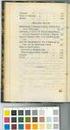 Indholdsfortegnelse Avanceret søgning: Behov/ overskredet behov Manglende us behov (Småbørnstjek, Alm us, Udskrivning) Manglende klinik Manglende behandler Gl. aftaler uden mødekoder Antal udeblivelser
Indholdsfortegnelse Avanceret søgning: Behov/ overskredet behov Manglende us behov (Småbørnstjek, Alm us, Udskrivning) Manglende klinik Manglende behandler Gl. aftaler uden mødekoder Antal udeblivelser
Vejledning. TEA Grønland. Prøveafvikling Trin for trin. skoleåret 2013/14
 Vejledning TEA Grønland Prøveafvikling Trin for trin skoleåret 2013/14 1 Indhold Opret prøverne... 3 Afstemning af tilmeldinger til prøver... 3 Indberet detaljer på prøverne... 3 Indberetning af tekstopgivelser...
Vejledning TEA Grønland Prøveafvikling Trin for trin skoleåret 2013/14 1 Indhold Opret prøverne... 3 Afstemning af tilmeldinger til prøver... 3 Indberet detaljer på prøverne... 3 Indberetning af tekstopgivelser...
Indhold fordelt på sider
 Indhold fordelt på sider Indtastning og formellinie 2 Kolonnebredde og rækkehøjde 5 Visninger 2 Indsætte/slette kolonner og rækker 6 Zoom 2 Flet og centrer 6 Markere 3 Diagrammer 6 Flytte, kopiere 3 Tilføje
Indhold fordelt på sider Indtastning og formellinie 2 Kolonnebredde og rækkehøjde 5 Visninger 2 Indsætte/slette kolonner og rækker 6 Zoom 2 Flet og centrer 6 Markere 3 Diagrammer 6 Flytte, kopiere 3 Tilføje
Huskesedler. Anvendelse af regneark til talbehandling. Microsoft Excel 2010
 Anvendelse af regneark til talbehandling Microsoft Excel 2010 November 2010 Indholdsfortegnelse Absolutte cellereferencer... 3 Beskyttelse... 4 Diagram... 6 Flyt og kopiér... 7 Formatering... 9 Frys ruder...
Anvendelse af regneark til talbehandling Microsoft Excel 2010 November 2010 Indholdsfortegnelse Absolutte cellereferencer... 3 Beskyttelse... 4 Diagram... 6 Flyt og kopiér... 7 Formatering... 9 Frys ruder...
FORMATERING AF REGNEARK
 FORMATERING AF REGNEARK Indtil nu har vi set på, hvordan du kan udføre beregninger i dit regneark, og hvordan du kan redigere i regnearket, for hurtigt at få opstillet modellerne. Vi har derimod overhovedet
FORMATERING AF REGNEARK Indtil nu har vi set på, hvordan du kan udføre beregninger i dit regneark, og hvordan du kan redigere i regnearket, for hurtigt at få opstillet modellerne. Vi har derimod overhovedet
Indholdsfortegnelse. Indholdsfortegnelse.. side 2. Adgang til webgraf 3. Opslag adresse... 4. Styring af layout.. 5. Zoom funktioner..
 Indholdsfortegnelse Indholdsfortegnelse.. side 2 Adgang til webgraf 3 Opslag adresse... 4 Styring af layout.. 5 Zoom funktioner.. 6 Panorere på skærmen. 7 Information om grafikken.... 8-10 Print et udsnit.....
Indholdsfortegnelse Indholdsfortegnelse.. side 2 Adgang til webgraf 3 Opslag adresse... 4 Styring af layout.. 5 Zoom funktioner.. 6 Panorere på skærmen. 7 Information om grafikken.... 8-10 Print et udsnit.....
Rottefængeren fra Hameln Word 2010
 Åbn for et nyt Word dokument og gem det som Rottefængeren.docx. Sagnet om rottefængeren fra Hameln skal laves som en lille folder med fire sider. Skift til fanebladet Sidelayout og venstreklik på værktøjet
Åbn for et nyt Word dokument og gem det som Rottefængeren.docx. Sagnet om rottefængeren fra Hameln skal laves som en lille folder med fire sider. Skift til fanebladet Sidelayout og venstreklik på værktøjet
På opdagelse i Mandelbrot-fraktalen En introduktion til programmet Mandelbrot
 Jørgen Erichsen På opdagelse i Mandelbrot-fraktalen En introduktion til programmet Mandelbrot Hvad er en fraktal? Noget forenklet kan man sige, at en fraktal er en geometrisk figur, der udmærker sig ved
Jørgen Erichsen På opdagelse i Mandelbrot-fraktalen En introduktion til programmet Mandelbrot Hvad er en fraktal? Noget forenklet kan man sige, at en fraktal er en geometrisk figur, der udmærker sig ved
Moltrup-sogn.dk - Vejledning i redigering af undersider, og oprettelse af nye sider.
 Indholdsfortegnelse Moltrup-sogn.dk - Vejledning i redigering af undersider, og oprettelse af nye sider.... 2 Brugernavn og kodeord.... 2 Selve tekstbehandleren... 3 Indsættelse af billeder... 4 Metadata...
Indholdsfortegnelse Moltrup-sogn.dk - Vejledning i redigering af undersider, og oprettelse af nye sider.... 2 Brugernavn og kodeord.... 2 Selve tekstbehandleren... 3 Indsættelse af billeder... 4 Metadata...
Regneark for begyndere
 Regneark for begyndere Regneark i Open- og LibreOffice Version: August 2012 Indholdsfortegnelse Hvad er et regneark?...4 Grundlæggende opbygning...4 Kast dig ud i det!...5 Du arbejder med: Din første
Regneark for begyndere Regneark i Open- og LibreOffice Version: August 2012 Indholdsfortegnelse Hvad er et regneark?...4 Grundlæggende opbygning...4 Kast dig ud i det!...5 Du arbejder med: Din første
Genveje i Excel. Herunder ser du en liste over nyttige genveje i Excel, skimt den igennem og se hvilke der er vigtigst for dig.
 Genveje i Excel Herunder ser du en liste over nyttige genveje i Excel, skimt den igennem og se hvilke der er vigtigst for dig. Hvis man vil Skal man trykke på Taster der bruges til at flytte eller rulle
Genveje i Excel Herunder ser du en liste over nyttige genveje i Excel, skimt den igennem og se hvilke der er vigtigst for dig. Hvis man vil Skal man trykke på Taster der bruges til at flytte eller rulle
Vejledning til Photofiltre nr.172 Side 1 Lave et postkort som foldes sammen til A6 størrelse
 Side 1 Til denne vejledning skal vi bruge skabelonen som er inddelt i 4 med hjælpelinjer. Der bruges 2 felter som så foldes sammen til et A6 kort. Der skal så laves noget specielt i Photofiltre hvor vi
Side 1 Til denne vejledning skal vi bruge skabelonen som er inddelt i 4 med hjælpelinjer. Der bruges 2 felter som så foldes sammen til et A6 kort. Der skal så laves noget specielt i Photofiltre hvor vi
Tilpas: Hurtig adgang
 Tilpas: Hurtig adgang Genveje, Se skærmtips Se tips Hold alt tasten nede. Og brug bogstaver Word Fanen Filer PDF dokument Brug skabelon Visninger Husk Luk ved fuldskærmsvisning Brug zoom skyder Marker,
Tilpas: Hurtig adgang Genveje, Se skærmtips Se tips Hold alt tasten nede. Og brug bogstaver Word Fanen Filer PDF dokument Brug skabelon Visninger Husk Luk ved fuldskærmsvisning Brug zoom skyder Marker,
Du skal så lige først hente en fil en såkaldt maske der hedder PF-Snowflake
 Side 1 Man kan selv lave f.eks. julekort med sne på, samt andet pynt. Har du et flot vinterbillede med sne på kan du lave det endnu flottere. Billedet jeg bruger er reduceret til 900 x 600 pixels Du skal
Side 1 Man kan selv lave f.eks. julekort med sne på, samt andet pynt. Har du et flot vinterbillede med sne på kan du lave det endnu flottere. Billedet jeg bruger er reduceret til 900 x 600 pixels Du skal
Opgaver om koordinater
 Opgaver om koordinater Formålet med disse opgaver er dels at træne noget matematik, dels at give oplysninger om og træning i brug af Mathcad: Matematik: Øge grundlæggende indsigt vedrørende koordinater
Opgaver om koordinater Formålet med disse opgaver er dels at træne noget matematik, dels at give oplysninger om og træning i brug af Mathcad: Matematik: Øge grundlæggende indsigt vedrørende koordinater
Novotek Planning Systems A/S 2013 Version 1.0 Jan 2013 ROB-EX 4.2
 Version 1.0 Jan 2013 ROB-EX 4.2 Indhold Hovedskærmens opbygning... 2 Tastaturgenveje... 3 Hovedskærmbilleder... 4 Stamdata generelt... 5 Kalender... 6 Opret/rediger kalender... 7 Specifik kalender pr.
Version 1.0 Jan 2013 ROB-EX 4.2 Indhold Hovedskærmens opbygning... 2 Tastaturgenveje... 3 Hovedskærmbilleder... 4 Stamdata generelt... 5 Kalender... 6 Opret/rediger kalender... 7 Specifik kalender pr.
Huskesedler. Design og automatisering af regneark. Microsoft Excel 2013
 Huskesedler Design og automatisering af regneark Microsoft Excel 2013 Januar 2017 Knord Side 2 Indholdsfortegnelse Ark... 4 Beskyttelse... 6 Diagram... 7 Eksport af data... 8 Fejlretning i formler... 9
Huskesedler Design og automatisering af regneark Microsoft Excel 2013 Januar 2017 Knord Side 2 Indholdsfortegnelse Ark... 4 Beskyttelse... 6 Diagram... 7 Eksport af data... 8 Fejlretning i formler... 9
Kursusbeskrivelse Microsoft Excel Grundkursus
 kursusbeskrivelse Office kurser ms Excel niveau 1 Kursusbeskrivelse Microsoft Excel Grundkursus Varighed: 1 dag Excel version 2010, 2013 & 2016 Niveau 1. I gang med Excel Hvad kan du bruge kurset til:
kursusbeskrivelse Office kurser ms Excel niveau 1 Kursusbeskrivelse Microsoft Excel Grundkursus Varighed: 1 dag Excel version 2010, 2013 & 2016 Niveau 1. I gang med Excel Hvad kan du bruge kurset til:
Vigtige funktioner i Word 2003
 Vigtige funktioner i Word 2003 Indhold Husk... 2 Skrifttype... 2 Skriftstørrelse... 3 Overskrifter... 4 Andre vigtige funktioner... 5 Margen... 6 Linjeafstand... 7 Ordoptælling... 8 Sidetal... 10 Sidehoved
Vigtige funktioner i Word 2003 Indhold Husk... 2 Skrifttype... 2 Skriftstørrelse... 3 Overskrifter... 4 Andre vigtige funktioner... 5 Margen... 6 Linjeafstand... 7 Ordoptælling... 8 Sidetal... 10 Sidehoved
DPSD undervisning. Vejledning til rapport og plan opsætning
 DPSD undervisning Vejledning til rapport og plan opsætning Side 1 Vejledning Oversigt over vejledningerne Opret en simpel listerapport... 2 Opret en krydstabuleringsrapport... 14 Opret en visualiseringsrapport...
DPSD undervisning Vejledning til rapport og plan opsætning Side 1 Vejledning Oversigt over vejledningerne Opret en simpel listerapport... 2 Opret en krydstabuleringsrapport... 14 Opret en visualiseringsrapport...
VELKOMMEN TIL PHOTO STORY FOR WINDOWS
 VELKOMMEN TIL PHOTO STORY FOR WINDOWS Jens Honoré 2005 Photo Story er et program, du kan bruge til at lave en billedfortælling med. Du kan: Indsætte billeder Ændre billedernes farver Tilføje effekter til
VELKOMMEN TIL PHOTO STORY FOR WINDOWS Jens Honoré 2005 Photo Story er et program, du kan bruge til at lave en billedfortælling med. Du kan: Indsætte billeder Ændre billedernes farver Tilføje effekter til
Excel tutorial om indekstal og samfundsfag 2008
 Excel tutorial om indekstal og samfundsfag 2008 I denne note skal vi behandle data fra CD-rommen Samfundsstatistik 2008, som indeholder en mængde data, som er relevant i samfundsfag. Vi skal specielt analysere
Excel tutorial om indekstal og samfundsfag 2008 I denne note skal vi behandle data fra CD-rommen Samfundsstatistik 2008, som indeholder en mængde data, som er relevant i samfundsfag. Vi skal specielt analysere
Kalkia Kom hurtigt i gang. Oprettelse af Projekter, Mapper og Linjer.
 Kalkia Kom hurtigt i gang. Oprettelse af Projekter, Mapper og Linjer. Denne øvelse skal give en grundlæggende indsigt i, hvorledes et projekt (en sag), med underliggende mappestruktur (ofte tilbudspunkter)
Kalkia Kom hurtigt i gang. Oprettelse af Projekter, Mapper og Linjer. Denne øvelse skal give en grundlæggende indsigt i, hvorledes et projekt (en sag), med underliggende mappestruktur (ofte tilbudspunkter)
Vejledning. Her vælger man egenskaber for printerdriveren. i printerdriverens funktioner
 Vejledning Her vælger man egenskaber for printerdriveren i printerdriverens funktioner Her ligger den profil der nulstiller hele driveren. Her kan også ligge andre profiler som ofte bliver brugt. Her gemmes
Vejledning Her vælger man egenskaber for printerdriveren i printerdriverens funktioner Her ligger den profil der nulstiller hele driveren. Her kan også ligge andre profiler som ofte bliver brugt. Her gemmes
Formler, ligninger, funktioner og grafer
 Formler, ligninger, funktioner og grafer Omskrivning af formler, funktioner og ligninger... 1 Grafisk løsning af ligningssystemer... 1 To ligninger med to ubekendte beregning af løsninger... 15 Formler,
Formler, ligninger, funktioner og grafer Omskrivning af formler, funktioner og ligninger... 1 Grafisk løsning af ligningssystemer... 1 To ligninger med to ubekendte beregning af løsninger... 15 Formler,
Brugervejledning NewRevision version 4.0.12
 Brugervejledning NewRevision version 4.0.12 NewRevision Brugervejledning version 4.0.12.96 Alle rettigheder til programmet ejes af IT Gruppen, Tækkemandsvej 1, 4300 Holbæk, telefon 7015 3003. Der henvises
Brugervejledning NewRevision version 4.0.12 NewRevision Brugervejledning version 4.0.12.96 Alle rettigheder til programmet ejes af IT Gruppen, Tækkemandsvej 1, 4300 Holbæk, telefon 7015 3003. Der henvises
Brugermanual til Wordpress 3.2.x Content Management System
 Indhold Brugermanual til Wordpress 3.2.x Content Management System Kontrolpanelet 2 Brugerniveauer 2 Log ud 3 Profil 4 Generel Info (vigtigt) 5 Tilføj nyt indlæg(1) 6 Tilføj nyt indlæg(2) 7 Tilføj nyt
Indhold Brugermanual til Wordpress 3.2.x Content Management System Kontrolpanelet 2 Brugerniveauer 2 Log ud 3 Profil 4 Generel Info (vigtigt) 5 Tilføj nyt indlæg(1) 6 Tilføj nyt indlæg(2) 7 Tilføj nyt
Sådan laver du ansættelsesbreve
 Sådan laver du ansættelsesbreve med HR-Løn flettefil Januar 2011 1 Introduktion Vil du gerne kunne lave ansættelsesbreve nemt og hurtigt? Og vil du gerne have, at de er sat op med jeres institutions brevpapir,
Sådan laver du ansættelsesbreve med HR-Løn flettefil Januar 2011 1 Introduktion Vil du gerne kunne lave ansættelsesbreve nemt og hurtigt? Og vil du gerne have, at de er sat op med jeres institutions brevpapir,
Vejledning til Photofiltre nr. 118 Side 1
 Side 1 I stedet for blot at sende en mail med kun hvid baggrund, kan man pynte mail'en lidt op - f.eks. ved at indsætte en personlig billedcollage med tekst i toppen af mail'en inden man begynder at skrive.
Side 1 I stedet for blot at sende en mail med kun hvid baggrund, kan man pynte mail'en lidt op - f.eks. ved at indsætte en personlig billedcollage med tekst i toppen af mail'en inden man begynder at skrive.
Excel-5: Formler, diagrammer og tips
 Excel-5: Formler, diagrammer og tips HUSK AT: Man kan godt skrive flere linjer under hinanden i den samme celle. Marker den pågældende celle (evt. flere celler) og vælg i menulinjen: Formater Celler Fanebladet
Excel-5: Formler, diagrammer og tips HUSK AT: Man kan godt skrive flere linjer under hinanden i den samme celle. Marker den pågældende celle (evt. flere celler) og vælg i menulinjen: Formater Celler Fanebladet
Tekst, tal og formler I et regneark kan man indtaste tekst, tal og formler:
 Tekst, tal og formler I et regneark kan man indtaste tekst, tal og formler: I cellerne A1, A2 og A3 er der indtastet tekst. Tekst bliver venstrestillet. I cellerne B1 og B2 er der indtastet tal. Tal bliver
Tekst, tal og formler I et regneark kan man indtaste tekst, tal og formler: I cellerne A1, A2 og A3 er der indtastet tekst. Tekst bliver venstrestillet. I cellerne B1 og B2 er der indtastet tal. Tal bliver
Indhold Indledning... 2 A3 plakat fra tom side... 3
 Indhold Indledning... 2 A3 plakat fra tom side... 3 Tekst...4 Tabel...5 WordArt...5 Streger og pile...6 Autofigurer...6 Designobjekter...6 Billeder...7 Flytte objekter...7 Rotere objekter...7 Placering
Indhold Indledning... 2 A3 plakat fra tom side... 3 Tekst...4 Tabel...5 WordArt...5 Streger og pile...6 Autofigurer...6 Designobjekter...6 Billeder...7 Flytte objekter...7 Rotere objekter...7 Placering
Lav din egen forside i webtrees
 Lav din egen forside i webtrees Du behøver ikke at kunne kode eller gøre noget advanceret for at designe din helt egen forside i webtrees. Alt du skal gøre er bare at gøre brug af den indbygget editor.
Lav din egen forside i webtrees Du behøver ikke at kunne kode eller gøre noget advanceret for at designe din helt egen forside i webtrees. Alt du skal gøre er bare at gøre brug af den indbygget editor.
Leif Smidt E-MAIL GODT IGANG MED IPAD - IOS 9
 Leif Smidt E-MAIL GODT IGANG MED IPAD - IOS 9 KAPITEL E-MAIL På din hjemmeskærm finder du en app ved navn Mail. Appen er et mailprogram, som kan vise og håndtere dine e-mails på en enkel og overskuelig
Leif Smidt E-MAIL GODT IGANG MED IPAD - IOS 9 KAPITEL E-MAIL På din hjemmeskærm finder du en app ved navn Mail. Appen er et mailprogram, som kan vise og håndtere dine e-mails på en enkel og overskuelig
Manual og Hjælp Skoletasken 2
 Manual og Hjælp Skoletasken 2 I Skoletasken 2 - Hjælp Indhold I Introduktion 1 Velkomst 2... 2 2 Systemkrav... 2 3 Installation... 3 4 Skoletasken... 8 II Opsætning 10 1 Systemopsætning... 10 2 Bogopsætning...
Manual og Hjælp Skoletasken 2 I Skoletasken 2 - Hjælp Indhold I Introduktion 1 Velkomst 2... 2 2 Systemkrav... 2 3 Installation... 3 4 Skoletasken... 8 II Opsætning 10 1 Systemopsætning... 10 2 Bogopsætning...
Udskriv kort. Før udskrivning af et kort kan du eventuelt vælge at indtegne et/flere udskriftsområder. (I PLUS versionen kun ét).
 . Generelt Ved udskrivning af kort kan du vælge at udskrive det der er vist på skærmen. Du kan også vælge at udskrive et eller flere kortudsnit. Før du udskriver, vil programmet altid åbne en dialog, som
. Generelt Ved udskrivning af kort kan du vælge at udskrive det der er vist på skærmen. Du kan også vælge at udskrive et eller flere kortudsnit. Før du udskriver, vil programmet altid åbne en dialog, som
Indhold. OpenOffice Writer fortsættelse Side 1 af 14
 OpenOffice Writer fortsættelse Side 1 af 14 Indhold Indhold... 1 Tabulatorer... 2 Kontroltegn... 4 Indrykninger... 5 Punktopstilling... 5 Indstilling for tal og bogstaver... 7 Indstilling for punkttegn...
OpenOffice Writer fortsættelse Side 1 af 14 Indhold Indhold... 1 Tabulatorer... 2 Kontroltegn... 4 Indrykninger... 5 Punktopstilling... 5 Indstilling for tal og bogstaver... 7 Indstilling for punkttegn...
Vejledning: Anvendelse af kuber på SLS-data fra LDV i Excel 2007. Målgruppe: Slutbruger
 Vejledning: Anvendelse af kuber på SLS-data fra LDV i Excel 2007. Målgruppe: Slutbruger April 2015 Indholdsfortegnelse Indholdsfortegnelse... 2 1 Indledning... 3 1.1 Metode til anvendelse af kuber med
Vejledning: Anvendelse af kuber på SLS-data fra LDV i Excel 2007. Målgruppe: Slutbruger April 2015 Indholdsfortegnelse Indholdsfortegnelse... 2 1 Indledning... 3 1.1 Metode til anvendelse af kuber med
SÅDAN BRUGER DU REGNEARK INTRODUKTION
 SÅDAN BRUGER DU REGNEARK INTRODUKTION I vejledningen bruger vi det gratis program Calc fra OpenOffice som eksempel til at vise, hvordan man bruger nogle helt grundlæggende funktioner i regneark. De øvrige
SÅDAN BRUGER DU REGNEARK INTRODUKTION I vejledningen bruger vi det gratis program Calc fra OpenOffice som eksempel til at vise, hvordan man bruger nogle helt grundlæggende funktioner i regneark. De øvrige
38,- Danmarks mest solgte Excel-publikation. Start med. Excel 7. Kåre Thomsen. keep it simple. www.knowware.dk
 38,- Danmarks mest solgte Excel-publikation Start med Excel 7 Kåre Thomsen www.knowware.dk keep it simple 2 KnowWare Start med Excel 7 Kåre Thomsen 1 udgave, 1 oplag, nov. 1996 1 udgave, 2 oplag, maj 1997
38,- Danmarks mest solgte Excel-publikation Start med Excel 7 Kåre Thomsen www.knowware.dk keep it simple 2 KnowWare Start med Excel 7 Kåre Thomsen 1 udgave, 1 oplag, nov. 1996 1 udgave, 2 oplag, maj 1997
Dette hæfte er opdateret, så det svarer til PowerPoint i Windows XPudgaven.
 VELKOMMEN TIL MICROSOFT POWERPOINT I dette program kan du lave en præsentation af et emne ved at vise det som billeder og tekst på skærmen. Du kan skifte imellem at lade præsentationen køre automatisk,
VELKOMMEN TIL MICROSOFT POWERPOINT I dette program kan du lave en præsentation af et emne ved at vise det som billeder og tekst på skærmen. Du kan skifte imellem at lade præsentationen køre automatisk,
matematik Demo excel trin 1 preben bernitt bernitt-matematik.dk 1 excel 1 2007 by bernitt-matematik.dk
 matematik excel trin 1 preben bernitt bernitt-matematik.dk 1 excel 1 2007 by bernitt-matematik.dk matematik excel 1 1. udgave som E-bog 2007 by bernitt-matematik.dk Kopiering af denne bog er kun tilladt
matematik excel trin 1 preben bernitt bernitt-matematik.dk 1 excel 1 2007 by bernitt-matematik.dk matematik excel 1 1. udgave som E-bog 2007 by bernitt-matematik.dk Kopiering af denne bog er kun tilladt
Velkommen til ABC Analyzer! Denne basis manual indeholder introduktion til: De primære funktioner De 6 faneblade Dataslicers Rapporter og klikrapport
 Velkommen til ABC Analyzer! Denne basis manual indeholder introduktion til: De primære funktioner De 6 faneblade Dataslicers Rapporter og klikrapport Manual opdateret Oktober 2015 Copyright ABC Softwork
Velkommen til ABC Analyzer! Denne basis manual indeholder introduktion til: De primære funktioner De 6 faneblade Dataslicers Rapporter og klikrapport Manual opdateret Oktober 2015 Copyright ABC Softwork
Word-5: Tabeller og hængende indrykning
 Word-5: Tabeller og hængende indrykning Tabel-funktionen i Word laver en slags skemaer. Word er jo et amerikansk program og på deres sprog hedder skema: table. Det er nok sådan udtrykket er opstået, da
Word-5: Tabeller og hængende indrykning Tabel-funktionen i Word laver en slags skemaer. Word er jo et amerikansk program og på deres sprog hedder skema: table. Det er nok sådan udtrykket er opstået, da
Orddeling. Automatisk orddeling. Manuel orddeling. Word 2010 18 thoremil.dk. Vælg fanebladet [Sidelayout] Vælg [Orddeling] Markér Automatisk orddeling
![Orddeling. Automatisk orddeling. Manuel orddeling. Word 2010 18 thoremil.dk. Vælg fanebladet [Sidelayout] Vælg [Orddeling] Markér Automatisk orddeling Orddeling. Automatisk orddeling. Manuel orddeling. Word 2010 18 thoremil.dk. Vælg fanebladet [Sidelayout] Vælg [Orddeling] Markér Automatisk orddeling](/thumbs/24/3949459.jpg) Orddeling Automatisk orddeling Vælg [Orddeling] Markér Automatisk orddeling Manuel orddeling Vælg [Orddeling] Klik [Manuelt] For hvert ord, som vises, kan der gøres følgende: Accepter det foreslåede orddelingssted
Orddeling Automatisk orddeling Vælg [Orddeling] Markér Automatisk orddeling Manuel orddeling Vælg [Orddeling] Klik [Manuelt] For hvert ord, som vises, kan der gøres følgende: Accepter det foreslåede orddelingssted
